Список исправлений
«Список исправлений» - это список исправлений и обновлений в «Записях операций» за определенный период. Вы можете вносить исправления в «Записи операций» при помощи функции
«Отметка об исправлении» из меню «Операции» окна «Записи операции», а также обновлять их, используя функцию
«Отметка об изменении» из того же меню. Определение отчета изменить нельзя.
При выводе на экран, в отчете «Список исправлений» FirstOffice предлагает функцию ссылки на источник «Drill-down» . Щелкните на один из «Номеров записей операций» в отчете «Главной книги», чтобы открыть отдельную запись «Операции».
Дважды щелкните на «Список исправлений» в списке «Отчетов», чтобы открыть следующее окно:
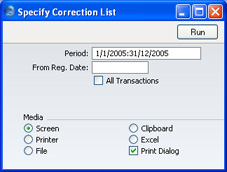
- Период
- Специальная вставка
Настройка «Отчетные периоды»
- Введите отчетный период в формате 01-02-05:28-02-05. Если вы используете четырехзначное обозначение года, как на иллюстрации, первые цифры будут введены автоматически. Если отчетным периодом является один день, просто введите дату один раз, и она автоматически будет преобразована в формат периода. Первая строка настройки «Отчетные периоды» используется по умолчанию.
- В отчете будут перечислены исправления и обновления, произведенные в «Записях операций», даты операций которых выпадают на период, определенный здесь. Таким образом, отчет может содержать исправления и обновления, осуществленные позже указанного периода.
- Начиная с даты
- Введите дату, чтобы перечислить обновления и исправления начиная с этой даты включительно.
- Все записи операций
- По умолчания данный отчет только составляет список исправлений и обновлений в «Записях операций». Он отображает «Номер записи операции», «Дату записи операции», действие (т.е. исправления или обновление) и дату действия. Если вы отметите данное окошко, отчет также будет отображать даты регистрации каждой «Записи операции», в том числе тех, которые не были обновлены или исправлены. Данную опцию можно использовать для получения представления о количестве измененных «Записей операций», или о том, сколько времени требуется на обновление и исправление.
Щелкните на [Запустить], чтобы распечатать «Список исправлений».
